Como desligar o Siri em um iPhone, iPad, Mac ou Apple Watch
Se você não usa o Siri no seu iPhone, iPad, Mac ou Apple Watch, por que não desligá-lo? Existe uma maneira rápida e fácil de fazer isso. Embora o Siri seja um ótimo assistente virtual e possa encontrar e recuperar muitos tipos de informações, não é para todos.
Você pode desativar o Siri em seus dispositivos Apple para que você ou outra pessoa não possa abri-lo acidentalmente. Além disso, você pode excluir todos os seus dados de voz que a Apple armazenou de suas solicitações de comando Siri.
Você não poderá usar o Siri depois de desativado. No entanto, você sempre pode reativá-lo para usá-lo novamente. Vamos mostrar como.
Como desligar o Siri em um iPhone ou iPad
Você pode desativar o Siri e excluir todas as suas gravações de voz do Siri dos servidores da Apple usando o aplicativo Ajustes no seu iPhone ou iPad.
1. Desative o Siri em um iPhone ou iPad
Se você quiser impedir o Siri de funcionar completamente, veja como você pode fazer isso:
- Abra o aplicativo Configurações em seu dispositivo.
- Role para baixo e toque em Siri e Pesquisa .
- Desligue o botão de alternar para Pressione o botão lateral para Siri . Se você tiver um iPhone com um botão Home, ele se chamará Pressione Home para Siri .
- Em seguida, desative também Ouvir "Hey Siri" .
- Você verá um aviso na tela. Toque na opção Desativar Siri neste prompt e Siri será desativado completamente.
- Desative também Permitir Siri quando bloqueado, se desejar.
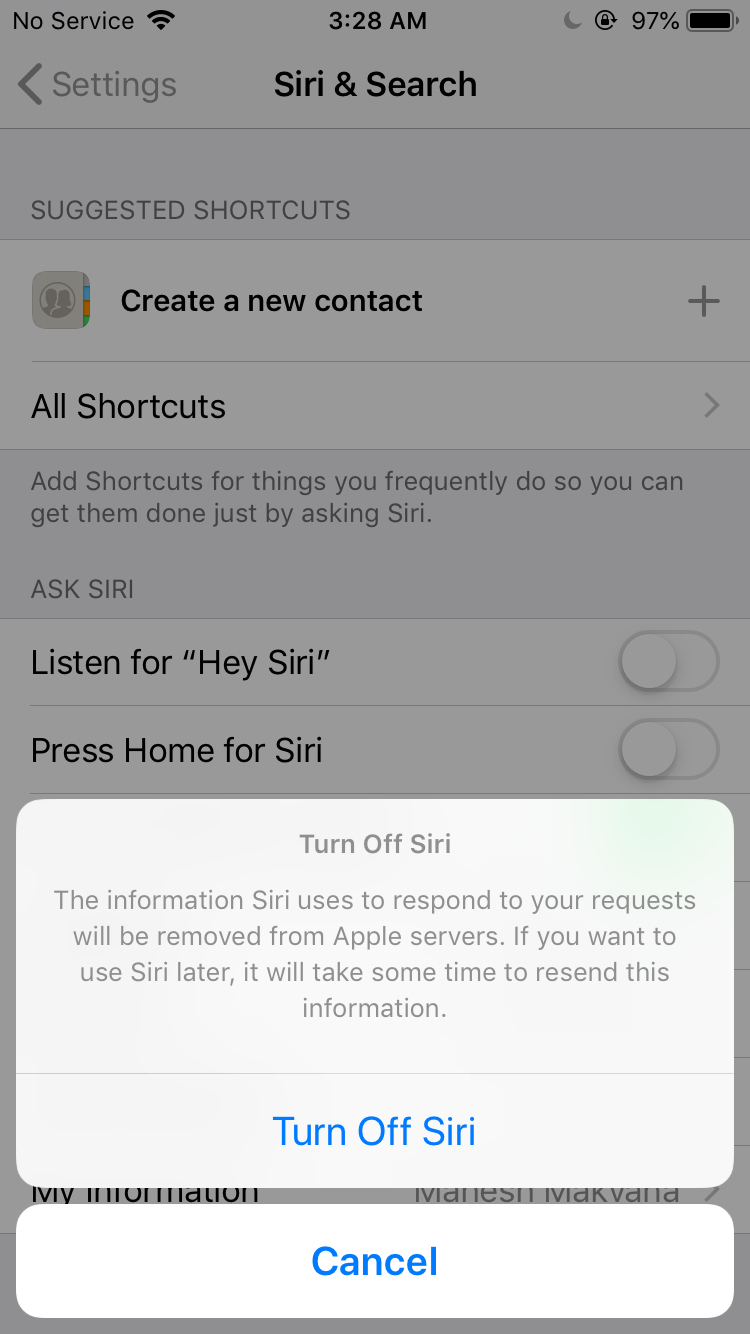
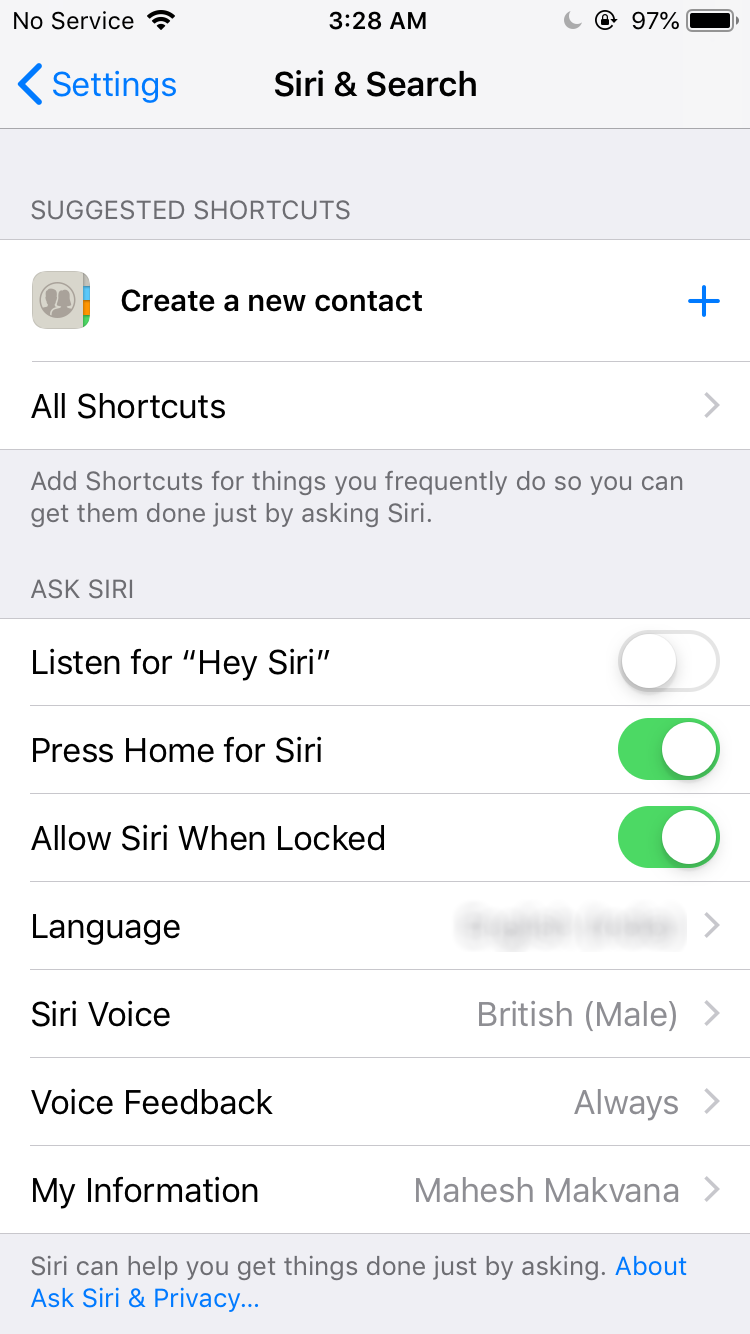
Agora você não poderá mais acionar o assistente virtual da Apple em seu dispositivo iOS. Se quiser desabilitar apenas uma dessas opções, você pode fazer isso sem desabilitar totalmente o Siri. Dê uma olhada nesta página para outras opções que você pode desativar sem desligar totalmente o Siri.
2. Remova seus dados de voz de servidores Apple
A Apple grava o que você diz ao Siri enquanto o armazena nos servidores da empresa. Já que você está desligando o Siri completamente, você pode querer remover suas gravações do Siri da posse da Apple também.
A partir do iOS e iPadOS 13.2, você pode excluir gravações da Siri indo para Ajustes> Siri e Pesquisa> Siri e Histórico de Dicionário e tocando em Excluir Siri e Histórico de Ditado .
No entanto, se você estiver executando uma versão mais antiga do iOS ou iPadOS, será necessário desligar o recurso Dictation em seu dispositivo para destruir suas gravações Siri. Você pode fazer isso da seguinte maneira:
- Abra o aplicativo Ajustes no seu iPhone ou iPad e vá para Geral> Teclado .
- Role até o fim e você encontrará uma opção que diz Habilitar Ditado . Desative esta opção tocando nela.
- Toque em Desativar ditado no prompt da tela.
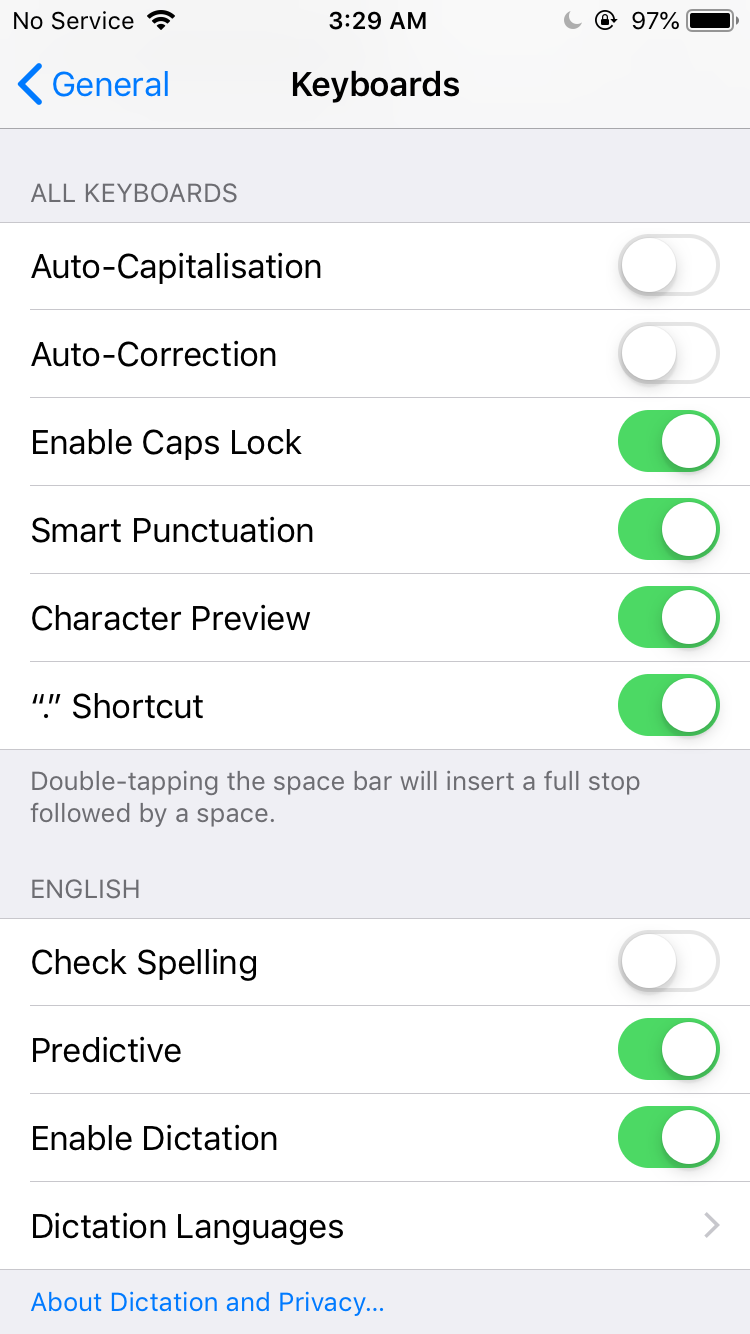
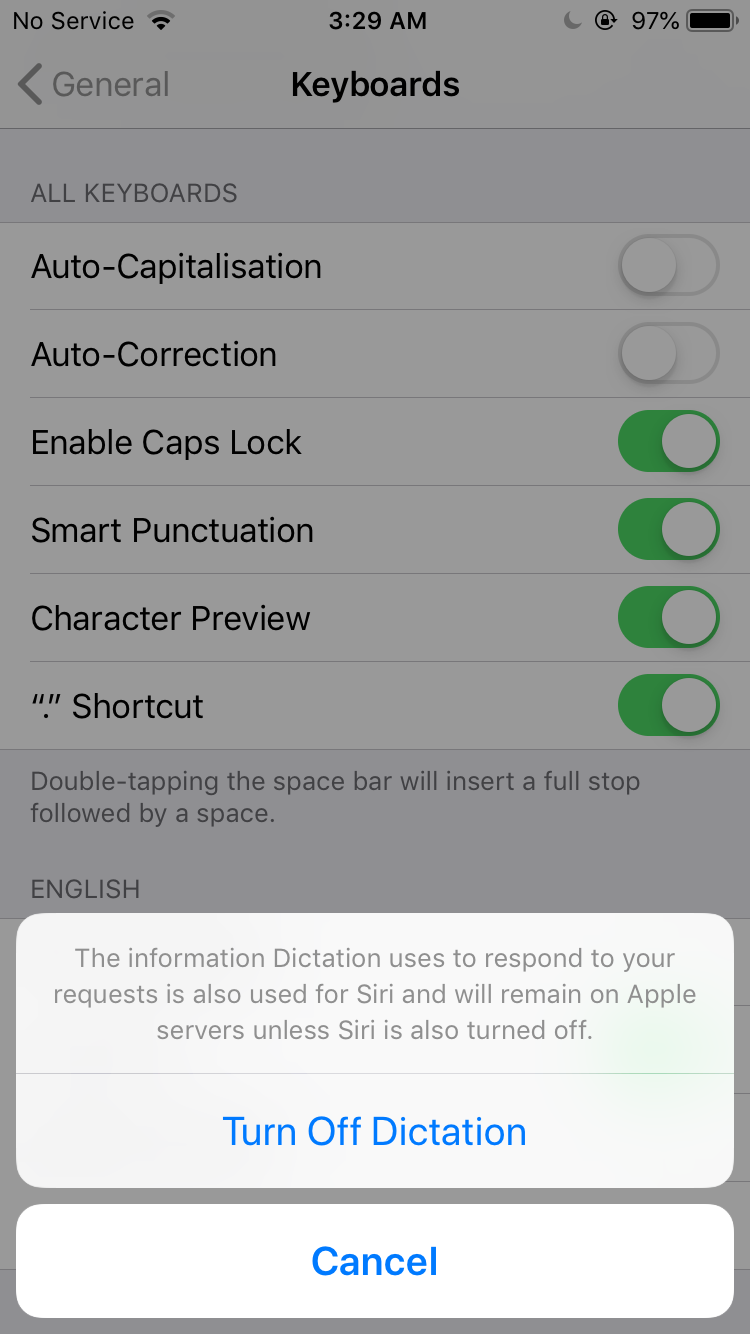
O ditado deve ser desativado, o que removerá seus dados de voz dos servidores Apple.
Como desligar o Siri em um Mac
O Siri é muito menos útil em um Mac, pois você tem um teclado e mouse completos para controlá-lo. É melhor desabilitar funções que você não usa em sua máquina, e você pode desabilitar a Siri e apagar suas gravações de Siri de servidores Apple em seu Mac.
1. Desative o Siri em um Mac
Como no iOS, você precisa abrir o painel de configurações do Mac para desativar o Siri:
- Clique no logotipo da Apple no canto superior esquerdo e selecione Preferências do Sistema .
- Selecione Siri na tela resultante.
- Você deve ver uma caixa de seleção chamada Enable Ask Siri . Desmarque esta caixa e o Siri será desativado no seu Mac.
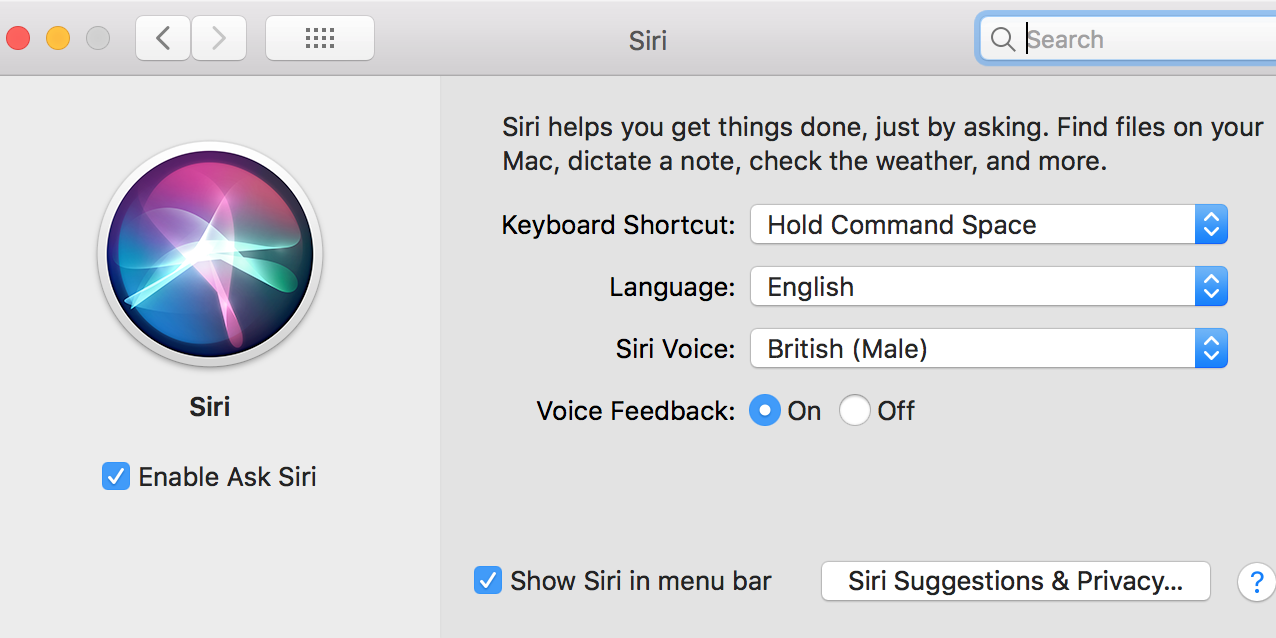
2. Remova seus dados de voz de servidores Apple
Agora que o Siri está desligado em seu Mac, você deseja remover as gravações de voz do Siri dos servidores Apple.
Se você usa um Mac que executa o macOS Catalina 10.15.1 ou mais recente, pode acessar Preferências do sistema> Siri e clicar em Excluir Siri e histórico de ditado para remover suas gravações.
Se você estiver executando uma versão mais antiga do macOS, siga as etapas abaixo para desativar o Ditado e se livrar do histórico do Siri dos servidores Apple:
- Clique em Teclado no painel Preferências do sistema .
- Selecione a última guia que diz Ditado .
- Escolha Desligado para a opção Ditado , o que desativará o recurso no seu Mac.
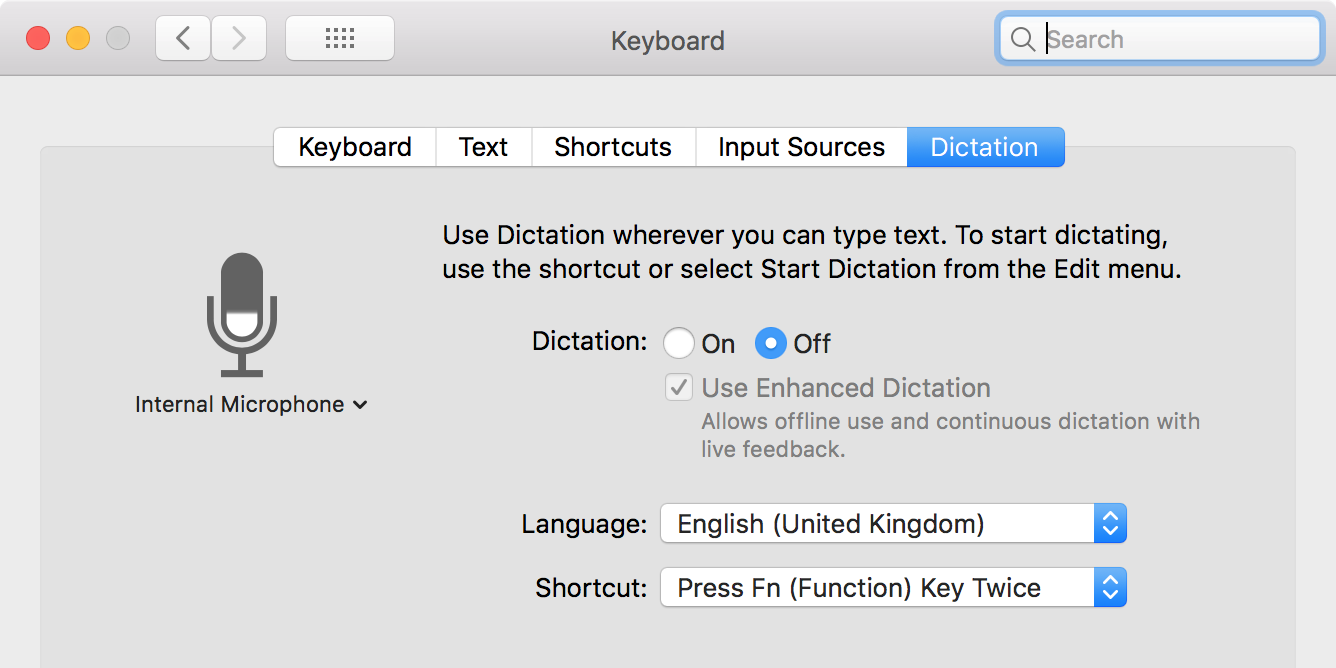
Como desligar o Siri em um Apple Watch
Você pode desativar o Siri em seu Apple Watch usando o aplicativo Watch em seu iPhone ou o próprio Watch.
No Apple Watch, acesse Ajustes> Siri , desative Ouvir “Hey Siri” , Levante para falar , Pressione Coroa Digital e toque em Desligar Siri no prompt.
Para fazer isso no seu iPhone, abra o aplicativo Watch , vá em Ajustes> Siri e desative Ouvir “Hey Siri” , Levante para Falar , Pressione Digital Crown e selecione Desligar Siri no prompt.
Você pode desativar o Ditado em seu relógio acessando Ajustes> Geral> Ditado e desligando o botão de Ditado .
Como desativar o Siri ao configurar um novo dispositivo
Quando você está configurando um novo dispositivo Apple, seu dispositivo pede para você configurar o Siri em um determinado ponto. Se você não planeja usar o Siri neste novo dispositivo, é melhor desligá-lo desde o início.
Quando solicitado a configurar o Siri, basta escolher Configurar Siri mais tarde . Dessa forma, o assistente virtual permanecerá desativado.
Como ligar o Siri novamente
Se quiser trazer o Siri de volta aos seus dispositivos, você pode fazer isso acessando os mesmos painéis descritos acima que você usou para desativar o Siri. A partir daí, ative a opção de ligar o Siri e você pode usar o recurso novamente.
Não usa o Siri? Diga adeus
Conforme mencionado, o Siri é uma maneira conveniente de localizar informações e recuperar conteúdo. No entanto, nem todo mundo gosta. Se você preferir outro assistente virtual, ou não precisar de um, os métodos acima permitem que você se livre do Siri de seus dispositivos Apple.
Se você está desativando o Siri porque ele não está funcionando no seu iPhone, vale a pena verificar as possíveis soluções para corrigi-lo primeiro.

